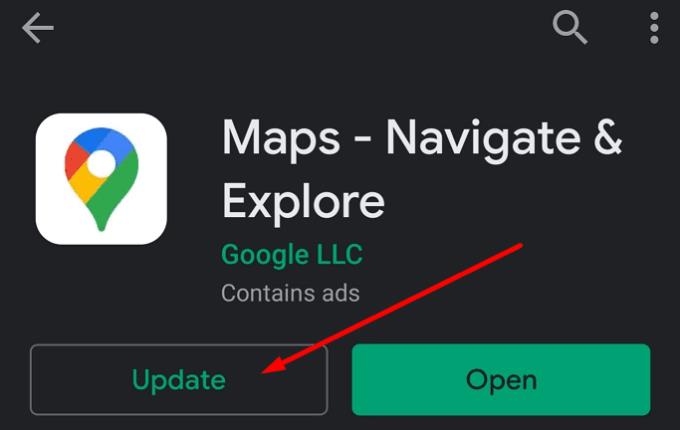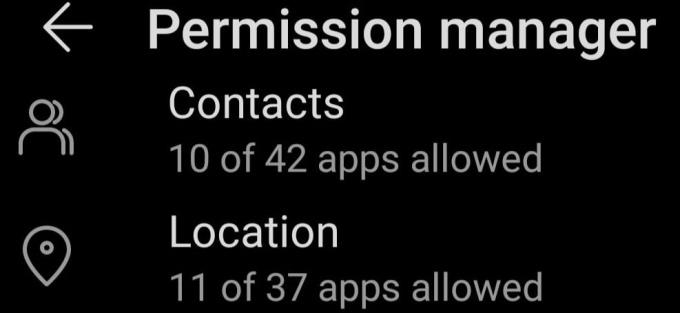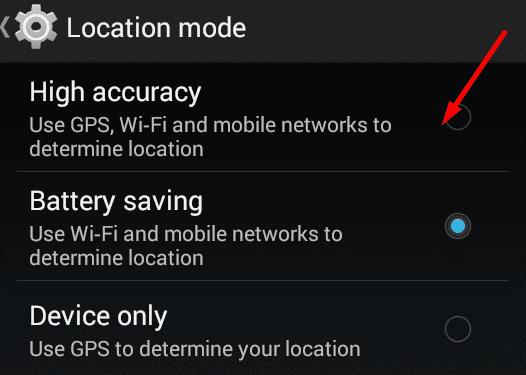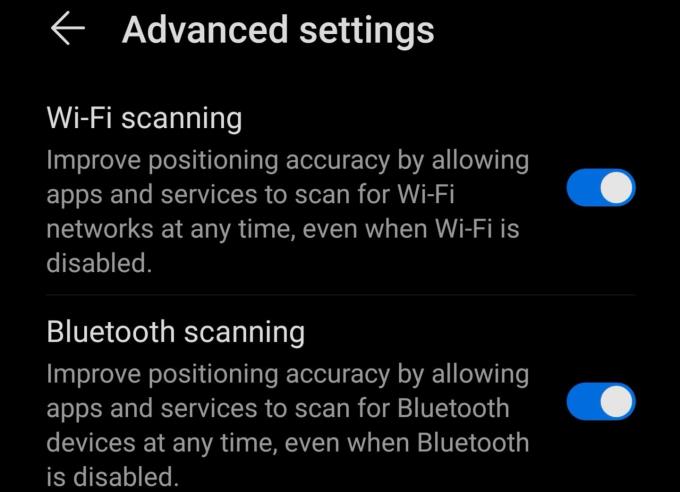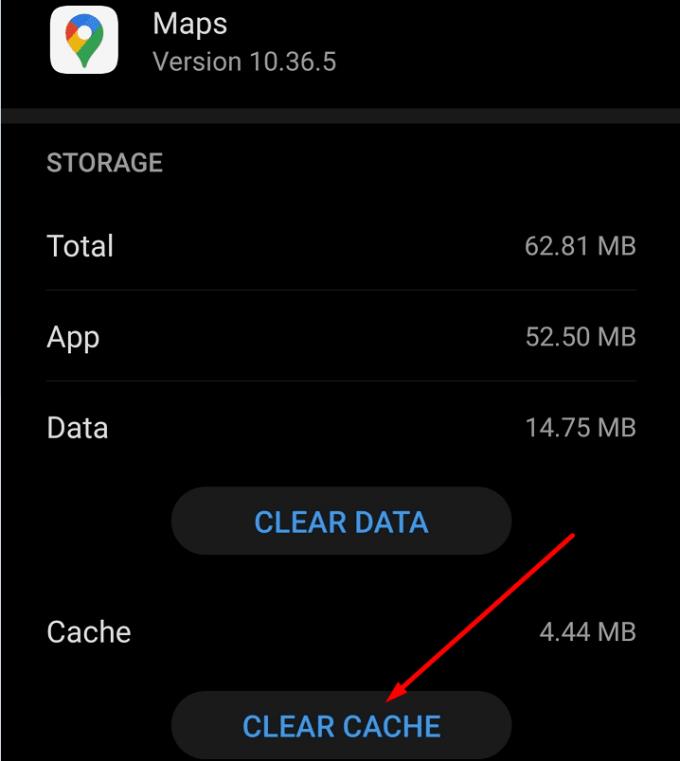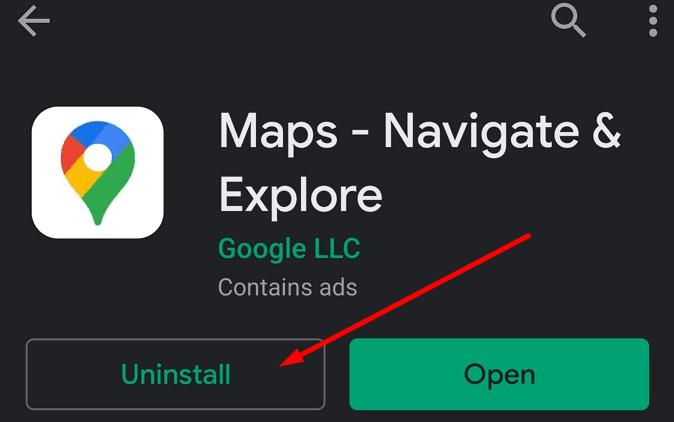„Google Maps“ yra puiki GPS ir navigacijos programa, kuri gali padėti greitai susiorientuoti, kai esate naujame mieste arba norite rasti vietą, kurioje dar niekada nebuvote.
Tereikia įvesti vietą arba norimos aplankyti vietos pavadinimą, įjungti vietos nustatymo paslaugas ir „Google Maps“ suras jums geriausią maršrutą.
Jei programa negali atnaujinti jūsų buvimo vietos realiuoju laiku, kai naršote mieste, tai gali būti gana erzinanti ir kartais tiesiog įtempta.
Kodėl „Google“ žemėlapiai neatnaujina mano vietos?
Jei „Google“ žemėlapiai negali atnaujinti jūsų vietos, tai gali būti dėl prasto arba nestabilaus mobiliojo ryšio duomenų ryšio, GPS problemų, išsikrovusio akumuliatoriaus arba pasenusios programos versijos.
Pataisyti „Google“ žemėlapiai neatnaujins mano vietos
1. Atnaujinkite „Google“ žemėlapių programą
Jei naudojate pasenusią programos versiją, tam tikros funkcijos gali būti nepasiekiamos arba gali kilti įvairių našumo problemų.
Štai kodėl turite įsitikinti, kad Google Maps yra atnaujintas, ypač jei pradėjote patirti nedidelių nesklandumų arba nepavyksta atnaujinti vietos.
Jei naudojate „Android“ telefoną, atidarykite „ Google Play“ parduotuvės programą . Jei naudojate „iOS“, eikite į „ App Store“ . Tada ieškokite Google Maps.
Jei šalia programos yra mygtukas Atnaujinti , bakstelėkite jį, kad įrenginyje įdiegtumėte naujausią „Google“ žemėlapių versiją.
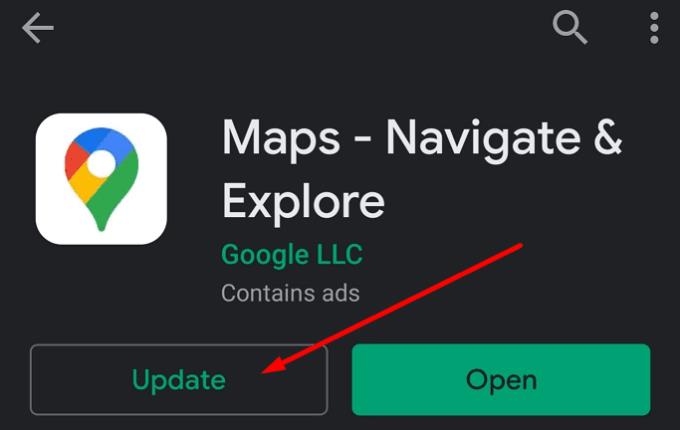
2. Patikrinkite ryšį
Įsitikinkite, kad jūsų „Wi-Fi“ arba korinio ryšio duomenų ryšys yra stabilus. Jei kyla ryšio problemų, „Google“ žemėlapiai nebus tinkamai įkeliami.
Išjunkite interneto ryšį, iš naujo paleiskite telefoną ir vėl prisijunkite. Patikrinkite, ar pastebite kokių nors patobulinimų, susijusių su vietos nustatymo paslaugų tikslumu.
Beje, jei žinote, kad galite išeiti už diapazono ribų, atsisiųskite „Google“ žemėlapius neprisijungę iš anksto. Tokiu būdu vis tiek galėsite nukeliauti į tikslą, net jei prarasite tinklo aprėptį.
3. Kalibruokite Google Maps nustatymus
Eikite į telefono nustatymus ir įsitikinkite, kad privatumo nustatymai leidžia „Google“ žemėlapiams naudoti jūsų dabartinę vietą ir atnaujinti ją jums judant.
Eikite į Nustatymai → Privatumas
Pasirinkite Leidimų tvarkyklė
Bakstelėkite Vieta, kad peržiūrėtumėte, kurios programos gali naudoti jūsų vietą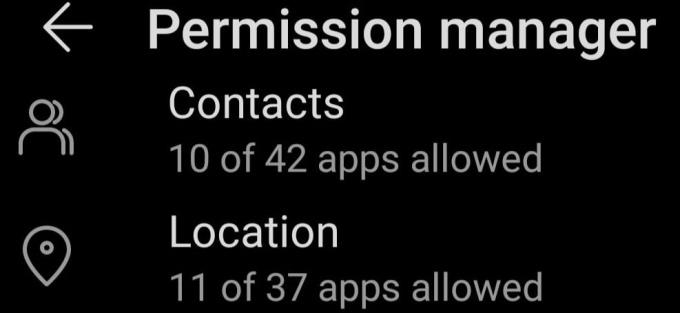
Leiskite „Google“ žemėlapiams visą laiką naudoti jūsų buvimo vietą ir patikrinkite, ar tai išsprendžia problemą.
Nepamirškite nustatyti vietos didelio tikslumo režimu (jei jūsų telefono modelyje ir OS versijoje yra ši parinktis).
„Android“ įrenginyje eikite į „ Nustatymai“.
Bakstelėkite Vieta ir iš naujo įjunkite vietos nustatymo paslaugas
Pasirinkite režimą Didelis tikslumas
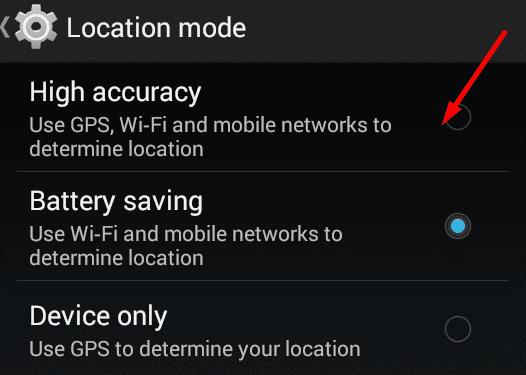
Kai kuriuose telefonų modeliuose šią parinktį galima rasti skiltyje Išplėstiniai nustatymai.
Pasirinkite Išplėstiniai nustatymai ir įgalinkite savo įrenginį pagerinti padėties nustatymo tikslumą leisdami programoms bet kuriuo metu ieškoti Wi-Fi tinklų ir Bluetooth įrenginių, net jei Wi-Fi arba Bluetooth išjungtas.
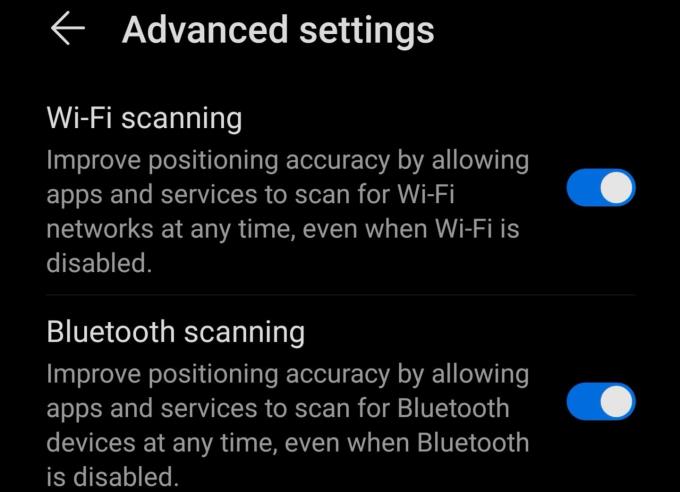
4. Ištrinkite talpyklą
Daugelį „Google“ žemėlapių vietos problemų sukelia jūsų talpykla. Išvalius problemą, problema turėtų būti išspręsta.
Eikite į Nustatymai → Programos
Pasirinkite Žemėlapiai ir bakstelėkite Saugykla
Bakstelėkite mygtuką Išvalyti talpyklą ir patikrinkite, ar problema išnyko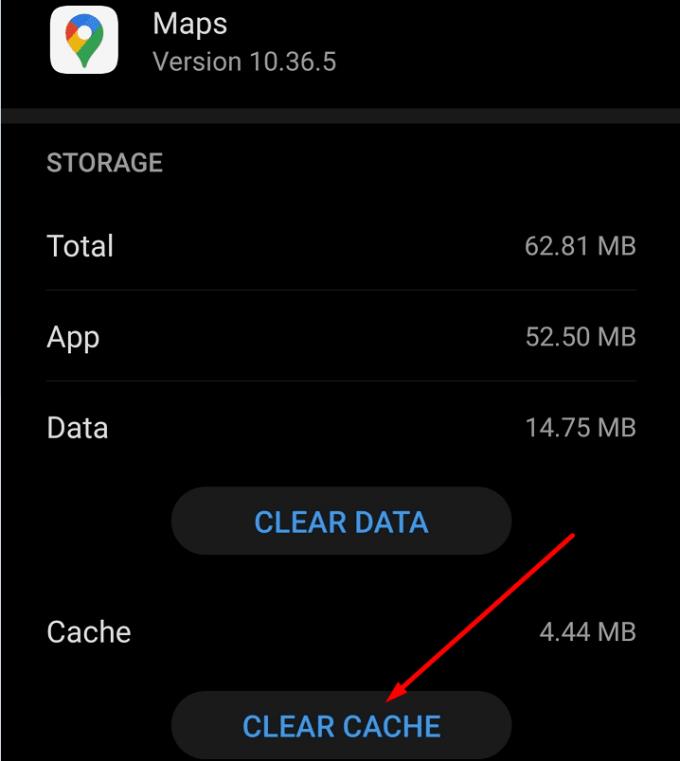
Jei jis išlieka, taip pat bakstelėkite mygtuką Išvalyti duomenis .
5. Iš naujo įdiekite programą
Jei „Google“ žemėlapiuose vis dar kyla su vieta susijusių problemų, pabandykite pašalinti ir iš naujo įdiegti programą.
Atidarykite „Play Store“ programą, ieškokite „Google Maps“ ir bakstelėkite mygtuką Pašalinti .
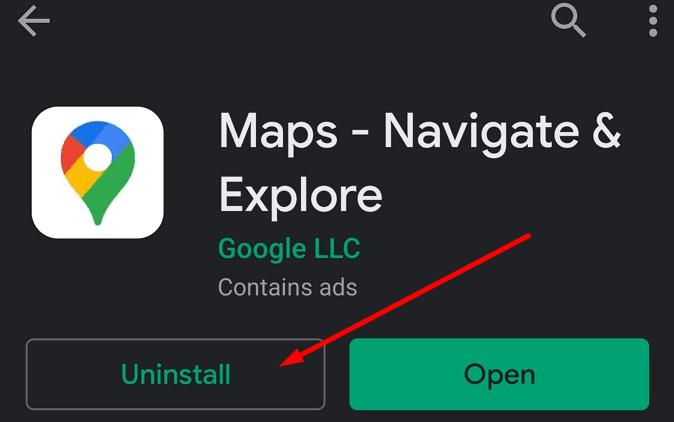
„iPhone“ tiesiog bakstelėkite ir palaikykite „Google“ žemėlapių programos piktogramą, tada pasirinkite parinktį Pašalinti programą.
Tada grįžkite į „Play Store“ arba „App Store“ ir iš naujo įdiekite programą.
Jei iš naujo įdiegę programėlę problemos nepavyko išspręsti, galite naudoti alternatyvias GPS ir navigacijos programas, tokias kaip Waze (jei vairuojate), MAPS.ME, HereWeGo ar kitas panašias programėles.